coreldraw5街区的绘制
- 格式:ppt
- 大小:1.10 MB
- 文档页数:10
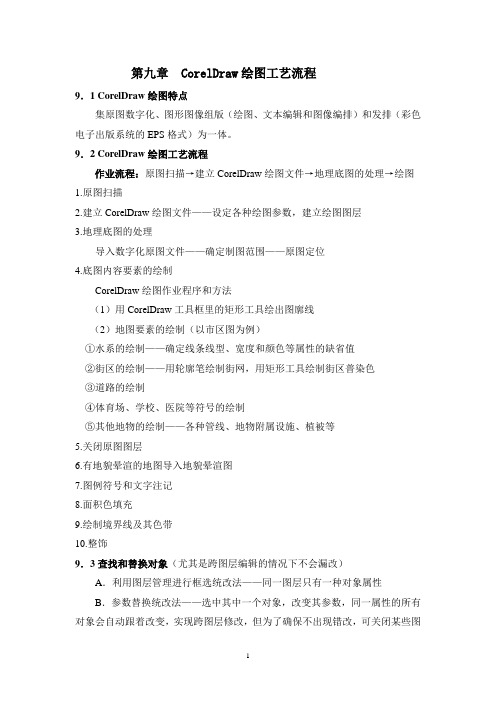
第九章 CorelDraw绘图工艺流程9.1 CorelDraw绘图特点集原图数字化、图形图像组版(绘图、文本编辑和图像编排)和发排(彩色电子出版系统的EPS格式)为一体。
9.2 CorelDraw绘图工艺流程作业流程:原图扫描→建立CorelDraw绘图文件→地理底图的处理→绘图1.原图扫描2.建立CorelDraw绘图文件——设定各种绘图参数,建立绘图图层3.地理底图的处理导入数字化原图文件——确定制图范围——原图定位4.底图内容要素的绘制CorelDraw绘图作业程序和方法(1)用CorelDraw工具框里的矩形工具绘出图廓线(2)地图要素的绘制(以市区图为例)①水系的绘制——确定线条线型、宽度和颜色等属性的缺省值②街区的绘制——用轮廓笔绘制街网,用矩形工具绘制街区普染色③道路的绘制④体育场、学校、医院等符号的绘制⑤其他地物的绘制——各种管线、地物附属设施、植被等5.关闭原图图层6.有地貌晕渲的地图导入地貌晕渲图7.图例符号和文字注记8.面积色填充9.绘制境界线及其色带10.整饰9.3查找和替换对象(尤其是跨图层编辑的情况下不会漏改)A.利用图层管理进行框选统改法——同一图层只有一种对象属性B.参数替换统改法——选中其中一个对象,改变其参数,同一属性的所有对象会自动跟着改变,实现跨图层修改,但为了确保不出现错改,可关闭某些图层。
(注意:线条的颜色表示为轮廓色)命令:菜单/编辑/查找和替换/替换对象颜色(填充色、轮廓色)、轮廓线属性、文字属性的统改(字体、字级)和符号的统改其它图例符号的设计、建库和使用1.利用符号库符号可作为字符进行标注,利用插入字符来调用2.几何符号建库几何符号建库流程:绘制符号→单击“工具”菜单里的“创建”符号下拉式菜单在“符号类别”栏内输入类名,新绘制的符号便自动入库。
几何符号的绘制和建库的条件:1)新绘制的符号必须合并或焊接成单一的图形对象,否则建库时会提示“对象太多不能导出”。

CorelDRAWX5中文版基础教程CorelDRAW X5中文版基础教程(1CD)《CorelDRAW X5中文版基础教程》以介绍实际工作中常见的平面设计作品为主线,重点讲解CorelDRAW X5在平面设计领域的使用方法和操作技巧,具有很强的实用性。
全书共分10章,包括软件的基本操作、页面设置、工具按钮的应用和使用方法、菜单命令讲解以及常见作品的设计方法和操作步骤等。
每章都以基本功能介绍结合典型实例制作的形式来讲解,全部操作实例都有详尽的操作步骤,重点培养读者实际操作能力。
《CorelDRAW X5中文版基础教程》适合于初学者以及在软件应用方面有一定基础的读者,也适合于想从事图案设计、地毯设计、服装效果图绘制、平面广告设计、工业设计、CIS企业形象策划、产品包装设计、网页制作、室内外建筑效果图绘制、印刷制版等行业的工作人员以及电脑美术爱好者阅读,此外,《CorelDRAW X5中文版基础教程》也可作为相关培训学校和高等美术院校相关专业师生的参考书和培训教材。
第1章初识CorelDRAW X5 11.1基本概念学习 11.1.1矢量图和位图 11.1.2像素和分辨率 21.1.3颜色模式 31.2CorelDRAW X5的启动与退出 41.3CorelDRAW X5的界面 41.3.1标题栏 51.3.2菜单栏 61.3.3工具栏71.3.4属性栏81.3.5工具箱81.3.6绘图窗口91.3.7状态栏101.3.8泊坞窗101.3.9调色板101.3.10锁定工具栏111.4CorelDRAW X5的新增功能12 1.4.1【创建新文档】对话框121.4.2新增和改进的工具按钮131.4.3加强了对专业图像处理的支持13 1.5习题13第2章页面设置与文件操作142.1页面基本设置142.1.1设置页面背景142.1.2练习——为页面添加位图背景15 2.1.3添加和删除页面162.1.4快速应用页面控制栏182.2文件基本操作192.2.1练习——打开文件192.2.2练习——切换文件窗口202.2.3练习——保存文件222.2.4关闭文件222.2.5文件窗口排列232.2.6练习——导入文件232.2.7练习——导出文件262.3准备工作272.3.1设置标尺、辅助线及网格27 2.3.2缩放与平移视图282.4综合案例——设计宣传折页29 2.4.1基础知识292.4.2新建文件并设置大小302.4.3设计宣传单322.4.4添加页面并设置内页342.4.5设置裁剪线362.5习题37第3章基本绘图工具与颜色设置393.1基本绘图工具应用393.1.1【矩形】和【3点矩形】工具393.1.2【椭圆形】和【3点椭圆形】工具41 3.1.3【多边形】工具423.1.4【星形】和【复杂星形】工具433.1.5【图纸】和【螺纹】工具433.1.6基本形状图形443.2选择工具应用453.2.1选择图形453.2.2移动、复制图形463.2.3变换图形463.2.4【选择】工具的属性栏483.3填充颜色493.3.1利用【均匀填充】和【轮廓色】工具49 3.3.2利用【彩色】工具513.3.3利用【颜色滴管】工具523.3.4利用【智能填充】工具523.3.5利用【无填充】和【无轮廓】工具53 3.4综合案例——邮品设计533.4.1邮票设计533.4.2信封设计563.4.3信纸设计593.5习题62第4章线形、形状和艺术笔工具634.1线形工具634.1.1【手绘】工具634.1.2【2点线】工具644.1.3【贝塞尔】工具644.1.4【钢笔】工具644.1.5【B样条】工具654.1.6【折线】工具664.1.7【3点曲线】工具664.1.8【智能绘图】工具664.1.9练习——标志设计674.2形状工具684.2.1调整几何图形684.2.2调整曲线图形694.2.3练习——利用反射节点功能绘制图形72 4.2.4练习——绘制脸谱734.3艺术笔工具774.3.1属性栏设置774.3.2练习——艺术笔工具应用804.4【交互式连线】工具824.5综合案例——绘制儿童画824.6习题89第5章填充、轮廓和编辑工具905.1填充工具905.1.1填充渐变色905.1.2练习——设置渐变颜色925.1.3练习——绘制指示牌925.1.4填充图案和纹理965.1.5设置特殊填充效果985.1.6设置默认填充样式995.1.7练习——网状填充工具应用1005.2轮廓工具1025.2.1设置轮廓1025.2.2设置默认轮廓样式1055.3编辑工具1055.3.1裁剪图形1055.3.2擦除图形1065.3.3扭曲图形1065.3.4变换图形1075.4标注工具1085.5综合案例——家居设计1105.6习题120第6章效果工具1216.1调和工具1216.1.1调和图形操作1216.1.2练习——制作沿路径调和效果1256.2轮廓图工具1266.2.1设置轮廓效果1266.2.2练习——制作霓虹灯效果1276.3变形工具1286.3.1变形操作1286.3.2练习——制作花卉装饰画1306.4阴影工具1356.4.1图形阴影设置1356.4.2练习——制作发光字效果1376.5封套、立体化和透明工具1386.5.1封套设置1386.5.2立体化设置1406.5.3为图形添加透明效果1426.5.4练习——制作立体效果字143 6.6综合案例——贺卡设计1446.6.1制作背景及心形图形1446.6.2添加文字1476.6.3制作透明泡泡效果1506.7习题152第7章文字和表格工具1537.1美术文本1537.1.1输入美术文本1537.1.2选择文本1537.1.3美术文本属性设置1547.1.4【字符格式化】命令1557.1.5系统外字体的安装方法1567.1.6美术文本转换为曲线1567.1.7练习——设计艺术字1577.2段落文本1597.2.1输入段落文本1597.2.2段落文本属性设置1597.2.3段落文本的文本框设置1607.2.4文本绕图1607.2.5段落文本的菜单命令1617.2.6练习——设计报纸广告1647.3沿路径文本1717.3.1输入沿路径文本1717.3.2沿路径文本属性设置1717.3.3练习——设计标贴1727.4文本的其他编辑操作1767.4.1导入/粘贴文本1767.4.2默认文本属性设置1767.4.3利用形状工具调整文本属性177 7.4.4【编辑文本】命令178 7.4.5【插入符号字符】命令1797.5表格工具1797.5.1属性栏1797.5.2选择单元格1807.5.3【表格】菜单1807.6综合案例——宣传册设计1817.6.1宣传册设计1817.6.2设计宣传册内页1877.7习题190第8章菜单栏1918.1【文件】菜单命令1918.2【编辑】菜单命令1938.2.1命令讲解1938.2.2撤销和恢复操作1948.2.3复制图形1958.2.4删除对象1958.2.5符号应用1968.3【视图】菜单命令1978.4【布局】菜单命令1998.5【排列】菜单命令1998.5.1命令讲解1998.5.2变换命令应用2008.5.3修整图形2018.6【效果】菜单命令2038.6.1颜色调整命令2048.6.2透镜应用2088.6.3添加透视点2098.6.4图框精确剪裁2098.7【位图】、【文本】和【表格】菜单命令210 8.8【工具】菜单命令2108.8.1命令讲解2108.8.2选项命令2118.8.3自定义命令2148.8.4对象管理器命令2188.8.5颜色样式命令2198.8.6调色板编辑器命令2208.8.7创建命令2208.9【窗口】菜单2218.10【帮助】菜单2228.10.1命令讲解2228.10.2【帮助主题】命令2238.11综合案例——设计饮料包装224 8.11.1设计包装平面图2248.11.2设计包装立体效果图2278.12习题231第9章位图效果应用2339.1矢量图与位图相互转换2349.2位图的编辑、裁剪和重新取样236 9.2.1编辑位图2369.2.2裁剪位图2369.2.3位图的重新取样2379.3位图的颜色遮罩2379.4【三维效果】命令2389.4.1【三维旋转】命令2389.4.2【柱面】命令2399.4.3【浮雕】命令2399.4.4【卷页】命令2409.4.5【透视】命令2419.4.6【挤远/挤近】命令2419.4.7【球面】命令2429.5【艺术笔触】命令2429.5.1【炭笔画】命令2429.5.2【单色蜡笔画】命令2439.5.4【立体派】命令2449.5.6【调色刀】命令2459.5.7【彩色蜡笔画】命令246 9.5.8【钢笔画】命令2469.5.9【点彩派】命令2479.5.10【木版画】命令247 9.5.11【素描】命令2489.5.12【水彩画】命令249 9.5.13【水印画】命令249 9.5.14【波纹纸画】命令250 9.6【模糊】命令2519.6.1【定向平滑】命令251 9.6.2【高斯式模糊】命令251 9.6.3【锯齿状模糊】命令252 9.6.4【低通滤波器】命令252 9.6.5【动态模糊】命令252 9.6.6【放射式模糊】命令253 9.6.7【平滑】命令2539.6.8【柔和】命令2549.6.9【缩放】命令2549.7【相机】命令2549.8【颜色转换】命令255 9.8.1【位平面】命令2559.8.2【半色调】命令2559.8.3【梦幻色调】命令256 9.8.4【曝光】命令2579.9【轮廓图】命令2579.9.1【边缘检测】命令257 9.9.2【查找边缘】命令258 9.9.3【描摹轮廓】命令258 9.10【创造性】命令2599.10.1【工艺】命令2599.10.2【晶体化】命令260 9.10.3【织物】命令2609.10.4【框架】命令2619.10.5【玻璃砖】命令262 9.10.6【儿童游戏】命令263 9.10.7【马赛克】命令263 9.10.8【粒子】命令2649.10.9【散开】命令2659.10.10【茶色玻璃】命令265 9.10.11【彩色玻璃】命令266 9.10.12【虚光】命令2669.10.13【旋涡】命令2669.10.14【天气】命令2679.11.1【块状】命令2689.11.3【偏移】命令2699.11.4【像素】命令2699.11.5【龟纹】命令2709.11.6【旋涡】命令2719.11.7【平铺】命令2719.11.8【湿笔画】命令2729.11.9【涡流】命令2729.11.10【风吹效果】命令2739.12【杂点】命令2749.12.1【添加杂点】命令2749.12.2【最大值】命令2749.12.3【中值】命令2759.12.4【最小】命令2759.12.5【去除龟纹】命令2769.12.6【去除杂点】命令2769.13【鲜明化】命令2779.13.1【适应非鲜明化】命令277 9.13.2【定向柔化】命令277 9.13.3【高通滤波器】命令2779.13.4【鲜明化】命令2789.13.5【非鲜明化遮罩】命令278 9.14插件2799.15综合案例——艺术效果制作279 9.15.1制作浮雕效果279 9.15.2制作卷纸效果2819.15.3制作星球2819.16习题285第10章综合案例28710.1报纸广告设计28710.2户外媒体广告设计29510.3设计酒包装30110.3.1设计酒包装的主展面301 10.3.2设计酒包装的背面30610.3.3制作酒包装的立体效果308 10.4习题310。



利用CorelDraw来制作专题地图一、利用CorelDraw来制作专题地图利用美术创作软件可以制作出色彩绚丽,内容生动丰富的教学地图来,但利用美术创作软件制作地图需要丰富的地理专业知识,且需要一定的美术创作功底和创意。
(一)CorelDraw在地图制作方面的特点1.CorelDraw是一款用于美术创意的软件,在艺术表现力上要远远胜于普通GIS软件创作出来的地图,使得其非常适用于教学制图。
2.CorelDraw是一款易学易用的软件,不需要专门的培训,而且使用的书籍很容易买到,易于普及。
3.CorelDraw提供了很广阔的艺术创作空间,可以用来创作教学地图,也可以用来制作丰富的图例和图片。
4.CorelDraw无法处理数据,所以利用它绘制的图表和专题地图只能是粗略的、概括的表示,很难做到精确。
(二)CorelDraw地图制作简介1.CorelDraw简介CorelDraw的界面如图5-6,主要有工具栏、编辑区、调色版、图层管理器、绘图工具参数栏等等界面与模块。
图5-6 CorelDraw基本工作界面本小节主要选取CorelDraw与地图制作密切相关的工具和菜单指令进行介绍,至于CorelDraw的其他功能就留给读者自己探索了。
2.常用的工具和命令介绍在CorelDraw中有主要用以下的一些工具进行地图的绘制:(1)(1)绘线工具组:这组工具主要用来绘制各种曲线。
其中是手绘工具,利用它可以绘制直线和任意的线条;是贝塞尔工具,利用它可以绘制非常完美的弧线。
它们的主要作用是勾绘地图的线条和区域的边界,以及地图上的线状要素。
(2)(2)节点编辑工具节点编辑根据用来选中和编辑各类线上的点,不但可以改变线的形态还可以进行线的合并等操作。
(3)(3)“图层管理”窗口作图时,不可能所有的图形和图象都集中在一个图层里,适当的分层可以易于管理,提高效率。
“图层管理”窗口可以管理任何的图层,使您的工作井井有条。
(4)“排列”菜单下的“结合”和“分离”选项这两个选项非常有用,是进行勾绘公共边界的操作时常用的命令。
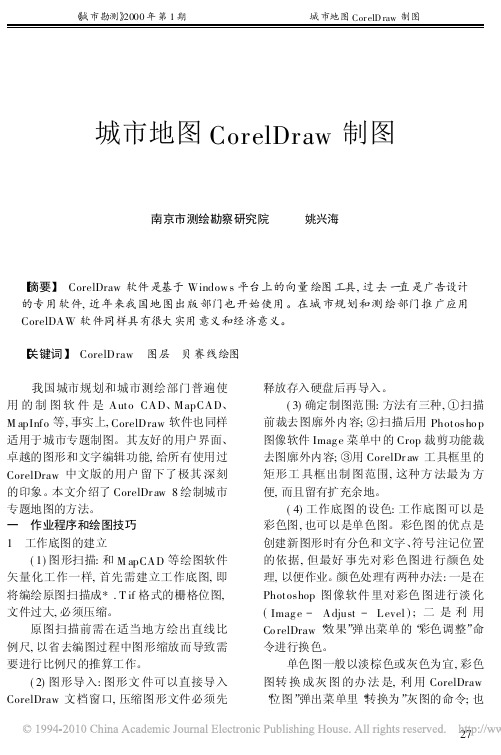
城市地图CorelDraw制图南京市测绘勘察研究院 姚兴海【摘要】 CorelDraw软件是基于Window s平台上的向量绘图工具,过去一直是广告设计的专用软件,近年来我国地图出版部门也开始使用。
在城市规划和测绘部门推广应用CorelDAW软件同样具有很大实用意义和经济意义。
【关键词】 CorelDraw 图层 贝赛线绘图 我国城市规划和城市测绘部门普遍使用的制图软件是Auto CAD、MapCAD、M apInfo等,事实上,CorelDraw软件也同样适用于城市专题制图。
其友好的用户界面、卓越的图形和文字编辑功能,给所有使用过CorelDraw中文版的用户留下了极其深刻的印象。
本文介绍了CorelDr aw8绘制城市专题地图的方法。
一 作业程序和绘图技巧1 工作底图的建立(1)图形扫描:和M apCAD等绘图软件矢量化工作一样,首先需建立工作底图,即将编绘原图扫描成*.T if格式的栅格位图,文件过大,必须压缩。
原图扫描前需在适当地方绘出直线比例尺,以省去编图过程中图形缩放而导致需要进行比例尺的推算工作。
(2)图形导入:图形文件可以直接导入CorelDraw文档窗口,压缩图形文件必须先释放存入硬盘后再导入。
(3)确定制图范围:方法有三种, 扫描前裁去图廓外内容; 扫描后用Photosho p 图像软件Imag e菜单中的Crop裁剪功能裁去图廓外内容;用CorelDr aw工具框里的矩形工具框出制图范围,这种方法最为方便,而且留有扩充余地。
(4)工作底图的设色:工作底图可以是彩色图,也可以是单色图。
彩色图的优点是创建新图形时有分色和文字、符号注记位置的依据,但最好事先对彩色图进行颜色处理,以便作业。
颜色处理有两种办法:一是在Photoshop图像软件里对彩色图进行淡化(Imag e-Adjust-Level);二是利用Co relDraw“效果”弹出菜单的“彩色调整”命令进行换色。
单色图一般以淡棕色或灰色为宜,彩色图转换成灰图的办法是,利用CorelDraw “位图”弹出菜单里“转换为”灰图的命令;也27可以用Photoshop软件的Im ag e-M ode-Crayscale命令。
在CorelDraw绘图技巧CorelDraw是一款功能强大的矢量绘图软件,广泛应用于平面设计、插画、标志设计等领域。
下面将介绍一些在CorelDraw中的绘图技巧,帮助你更好地利用这款软件。
1.使用网格和对齐工具:在绘图时,使用网格和对齐工具可以帮助你更准确地布局和对齐对象。
你可以在“视图”菜单中选择“网格和对齐”,启用网格和对齐工具,并设置网格的大小和间距。
对齐工具可以帮助你将对象水平、垂直或居中对齐。
3. 使用形状工具:CorelDraw提供了多种形状工具,如矩形工具、椭圆工具、多边形工具等。
你可以使用这些工具绘制基本形状,并通过调整节点来调整形状的大小和形状。
你还可以使用形状工具创建自定义形状,如星形、箭头等。
4. 使用填充和描边:CorelDraw提供了多种填充和描边效果,可以帮助你美化绘图。
你可以在属性栏中选择填充和描边的颜色、样式和效果,并应用到对象上。
你还可以使用渐变填充和纹理填充等高级效果,使绘图更加丰富多样。
5. 使用变换工具:CorelDraw提供了多种变换工具,如旋转、缩放、倾斜等,可以帮助你对对象进行各种变换。
你可以选择对象,然后在属性栏中输入旋转角度、缩放比例等数值,或者直接使用鼠标拖动对象进行变换。
6. 使用文本工具:CorelDraw提供了强大的文本工具,可以帮助你添加文本和排版。
你可以使用文本工具创建文本框,并输入文字内容。
通过调整文本框的大小和位置,你可以对文字进行布局。
你还可以选择不同的字体、字号和样式,并应用到文本上。
7. 使用特效和滤镜:CorelDraw提供了多种特效和滤镜效果,可以帮助你给绘图添加特殊效果。
你可以在“效果”菜单中选择“特效”或“滤镜”,并选择不同的效果进行应用。
如模糊效果、描边效果、光影效果等。
8. 使用绘图工具:除了基本的形状工具,CorelDraw还提供了绘图工具,如铅笔工具、画笔工具、曲线工具等。
你可以使用这些工具绘制自由曲线、手绘效果等。
首先,导入一幅城市地图的扫描文件(BMP或JPG均可,最好是处理成黑白或灰阶格式,这样文件较小)。
打开文件/导入,通过浏览找到自己需要的一幅市区地图(位图),导入CorelDRAW画面。
按照需要调整图像的大小。
用鼠标单击图像,可以看见在画面上出现9个小点,用鼠标按住黑点不松手,实施缩放。
点击任意一个角的黑点就可实现比例缩放。
(注意!这里指的是任意一角)打开查看/泊坞窗,选中对象管理器,窗口右侧出现一个对话框,此时位图已被默认为图层1,我们可以根据自己的需要将图设置为若干层。
例如:外框层、街道层、街道名称层、标注层等等。
只要点击新建图层即可,至于哪层用什么名称就是你说的算了!但是在描图时一定要把握这个原则:是哪层的对象在哪层绘制,绘制该层之前要关闭其他层的“眼睛”,这样,你所绘制的每一种属性的图就相对独立存在了,处理起来就方便多了。
现在我们先绘制街道层。
(图一)接下来就是进行描图,这项工作很像我们小时侯用透明纸描绘小人书中的图案一样,CorelDRAW给你提供了方便的各种绘图工具,只是需要仔细一些罢了。
这是一项工作量不小的工作,但为了今后工作方便,辛苦些也是值得的,这可是一劳永逸呀!今后若再用到这幅图,便可信手拈来了,想用哪部分就切割哪部分。
用矩形工具在自己所需要的街道、始发点、目的地等范围内划一个方框。
将这层设定为外框层。
这一层的尺寸将是你打印输出时的最外延尺寸,因此在设置外框数据时应考虑自己所用纸张的大小。
单击对象管理器中的新建图层工具建立新图层,将其设定为街道层,然后我们运用工具栏中的手绘工具、矩形工具、椭圆工具等进行描图。
用手绘工具在地图轮廓上单击一个起始点(是你所需部分的轮廓上),沿地图的轮廓单击下去,遇到圆形或方形时变换工具(如果使用习惯,也可只用手绘工具工作,结合形状工具同样可以达到目的),按住CTRL时分别可以绘制圆或正方形,直到将整幅图描绘完毕。
为了方便工作,可先将轮廓线的属性设置为较粗的红色线,同时为了提高效率,你就要自己设置快捷键了,这样就可以左右开弓了。